Choice v2
La herramienta Choice v2 realiza desvíos de flujo dentro de una integración basándose en el status code, en el body o en los dos.
Este step es parte de las general tools, que ayudan a organizar los flujos de integración.
A continuación, aprenda a añadirlo al canvas, a configurar su formulario y comprenda cuáles son sus configuraciones necesarias.
Añade Choice v2 al canvas
-
Haga clic en el icono
 en el menú de edición de la izquierda.
en el menú de edición de la izquierda. -
Seleccione el Choice v2 para añadirlo al canvas. Puede utilizar la barra de búsqueda
 para encontrarlo.
para encontrarlo.Puede añadir Choice v2 más de una vez. En ese caso, cada vez que se añade la herramienta, se añade un número junto al nombre (Choice v2 1, Choice v2 2, Choice v2 3). -
Conecte el Choice v2 a los steps del flujo. Esta herramienta puede conectarse a un step anterior y a uno o más steps posteriores.
Para eliminar el Choice v2 del canvas, selecciónelo y haga clic en el botón ![]() .
.
Configure el formulario
-
Seleccione el Choice v2 en el canvas.
-
Haga clic en el icono de edición
 .
.Al conectar el Choice v2 al step siguiente, su formulario de configuración se abrirá automáticamente. -
Rellene los siguientes campos del formulario:
En la sección INFORMATION:
-
Name: inserte un nombre único para el step. Por defecto aparecerá "Choice v2". Campo alfanumérico con un límite de 20 caracteres.
-
Input Data: seleccione el step que proporcionará los datos de entrada para aplicar la condición. Verá los datos de request y response del step anterior.
Es obligatorio seleccionar los datos de entrada en el campo Input Data para habilitar la edición de los steps en la sección CONFIGURATION. La sección CONFIGURATION mostrará todos los steps que tienen conexión de salida con el Choice v2 en el canvas.
El icono de alerta junto a los steps desaparecerá después de configurar los campos obligatorios del formulario. 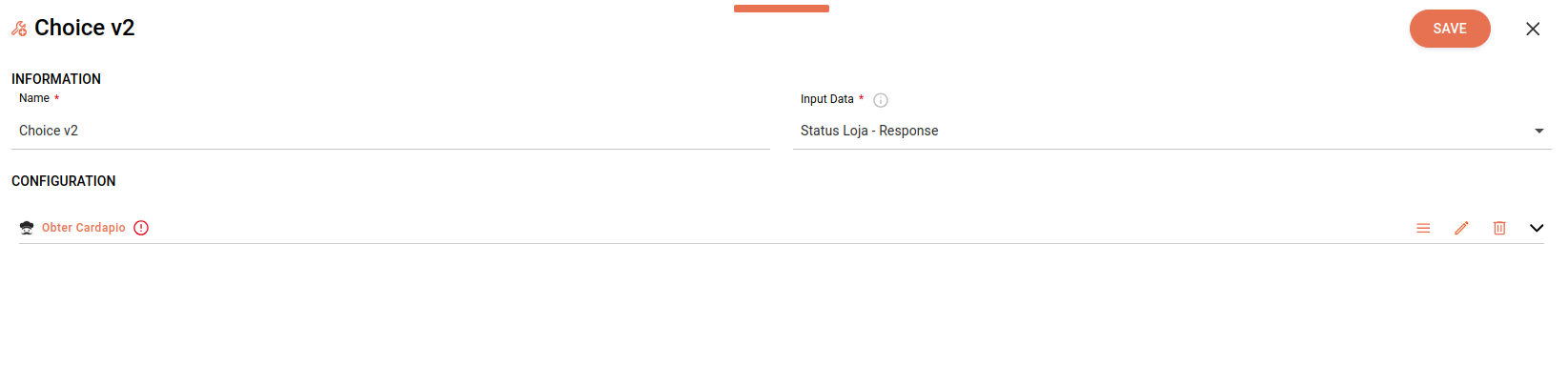
-
-
Abra el formulario de cada step individualmente, haciendo clic en el icono del lápiz a la derecha. Rellene las siguientes condiciones de validación:
-
Label: inserte un nombre para identificar los desvíos. Campo alfanumérico con un límite de 50 caracteres.
-
Type: seleccione una opción:
-
WHEN: define una condición que realiza un desvío en su flujo de integración para una línea de ejecución específica. Si hay más de un step del tipo WHEN, las condiciones se ejecutan según el orden de los steps en la pantalla y usted podrá definir el orden de ejecución. La opción WHEN está seleccionada por defecto.
-
OTHERWISE: se ejecuta cuando no se cumple ninguna de las condiciones WHEN. Este campo no permite condiciones ni validación del status code. El step del tipo OTHERWISE será el último elemento de la lista. Al elegirlo, solo debe hacer clic en CONFIRM.
-
-
Field Condition: seleccione la condición que determinará el desvío del flujo. Puede elegir entre:
-
Status Code: añade condiciones basándose en los códigos de status HTTP devueltos por llamadas a API externas.
-
Body: añade condiciones basándose en el body.
-
Status Code and Body: combina las dos opciones anteriores.
Las opciones Status Code y Status Code and Body solo estarán habilitadas para selección si selecciona una response en el campo Input Data. Caso contrario, el campo Field Condition solo presentará la opción Body. Según la condición que elija en el campo Field Condition, debe rellenar los campos específicos que siguen:
Status Code
-
-
Operation Status Code: seleccione la opción IN o NOT IN.
-
Status Code: añade los códigos específicos:
200,404,500etc. o las familias de códigos:1XX,2XX,3XX,4XXy5XX. Puede añadir más de un código o familia y puede añadirlos alternativamente.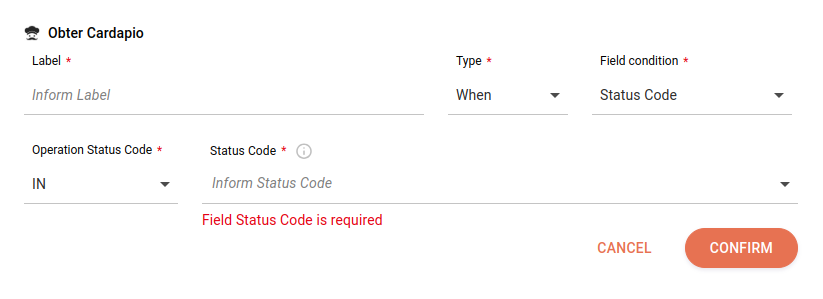
Body
-
Condition: añade la condición que se aplicará al step. Utilice el formato JSONPath. Campo alfanumérico que permite caracteres especiales y espacios en blanco, con un límite de 1024 caracteres.
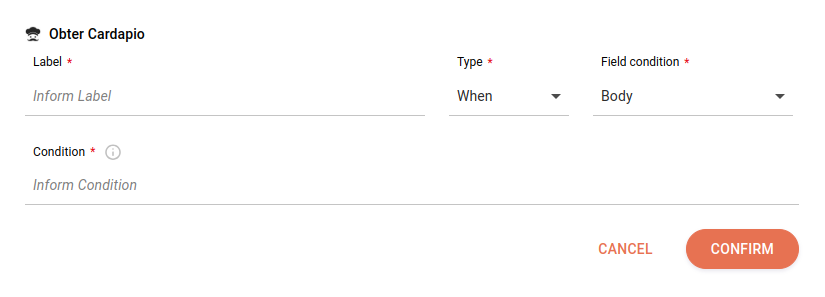
Status Code and Body
-
Operation Status Code: seleccione la opción IN o NOT IN.
-
Status Code: añade los códigos específicos:
200,404,500etc. o las familias de códigos:1XX,2XX,3XX,4XXy5XX. Puede añadir más de un código o familia y puede añadirlos alternativamente. -
Operation Condition: seleccione la opción AND o OR.
-
Condition: añade la condición que se aplicará al step. Utilice el formato JSONPath. Campo alfanumérico que permite caracteres especiales y espacios en blanco, con un límite de 1024 caracteres.
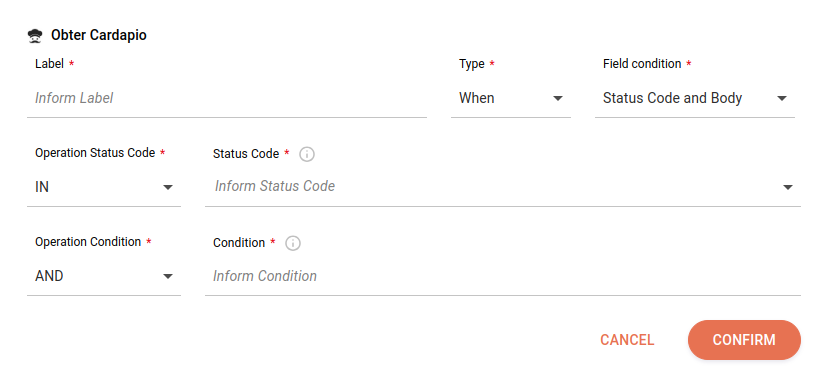
Para crear una condición, acceda a la página Creando una condición en JSONPath.
-
-
Después de terminar la configuración del formulario, haga clic en CONFIRM y, para cancelar, CANCEL.
-
Vuelva a la pantalla del Choice v2 y al terminar la configuración de todos los formularios, haga clic en SAVE.
Share your suggestions with us!
Click here and then [+ Submit idea]